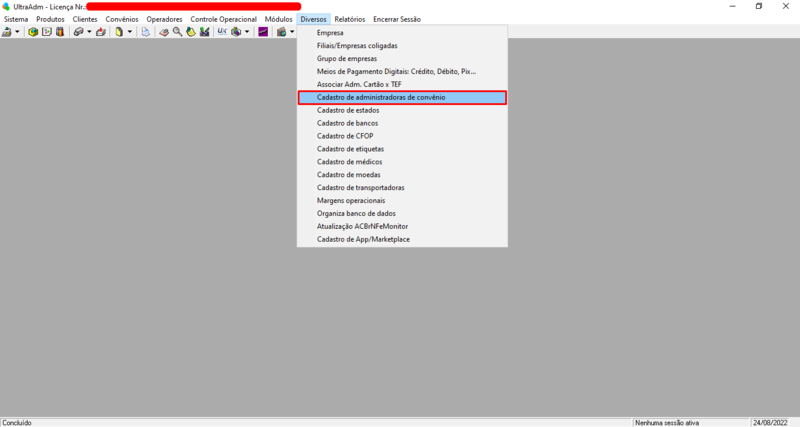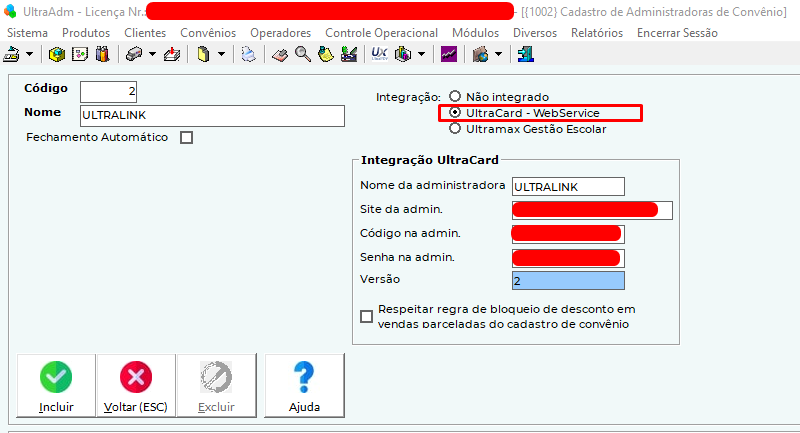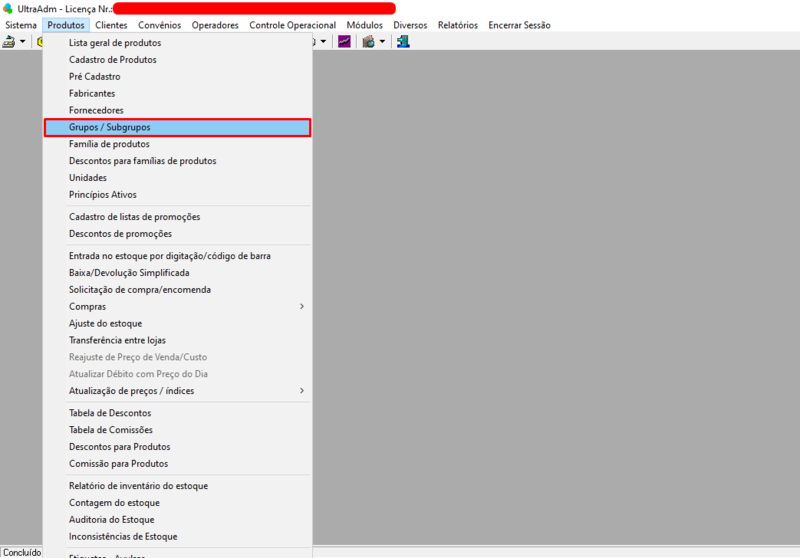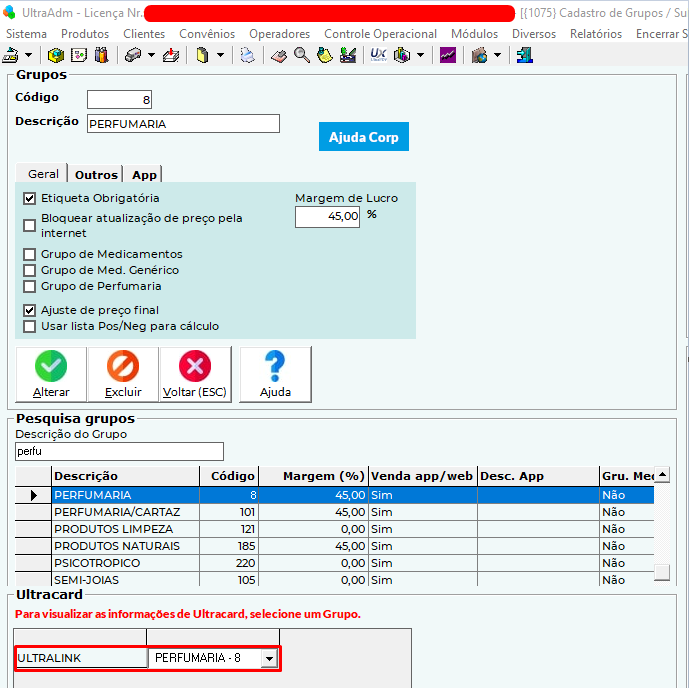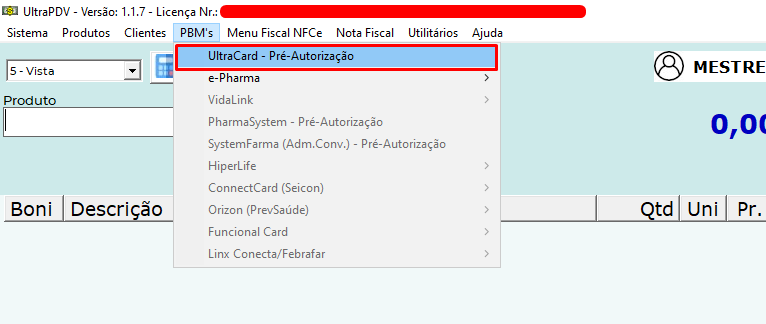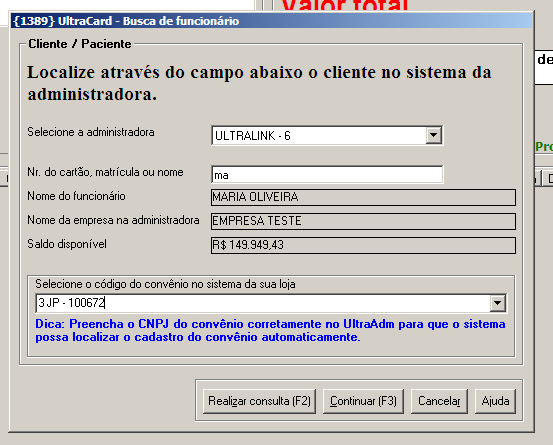Mudanças entre as edições de "Ultracard Webservice versão 2"
| Linha 24: | Linha 24: | ||
Sempre que cadastrar um novo grupo será necessário fazer este procedimento nele também. | Sempre que cadastrar um novo grupo será necessário fazer este procedimento nele também. | ||
| − | + | [[Arquivo:Ultracard1.4.png|centro]] | |
| − | [[Arquivo: | ||
No Ultrapdv para realizar a venda acesse: | No Ultrapdv para realizar a venda acesse: | ||
'''PBMS - UltraCard - Pré-Autorização''' | '''PBMS - UltraCard - Pré-Autorização''' | ||
| + | [[Arquivo:Ultracard1.5.png|centro]] | ||
| − | |||
Selecione a administradora e o cliente: | Selecione a administradora e o cliente: | ||
Edição atual tal como às 15h11min de 24 de agosto de 2022
Introdução
Diferenças entre as versões V1 e V2:
Na V1 os descontos do convênio são cadastrados também no UltraAdm, já na V2 não precisa cadastrar os descontos no UltraAdm, ele pega direto da administradora (caso a administradora utilize desta forma).
Atualmente apenas a administradora Farma&Cia utiliza os descontos assim.
Como configurar
Para configurar a versão 2 do webservice acesse:
Diversos - Cadastro de Administradoras de Convênio
Ao inserir nova Administradora de convênio informe 2 no campo VERSÃO.
APÓS CONFIGURAR A ADMINISTRADORA LEMBRAR DE VERIFICAR NO CADASTRO DE CONVÊNIOS AO MENOS 1 EMPRESA ADMINISTRADA POR ESTA ADMINISTRADORA. (CASO NÃO HOUVER, CADASTRAR A PRÓPRIA ADMINISTRADORA COMO CONVÊNIO E LEMBRAR DE CONFIGURÁ-LA COMO ADMINISTRADORA).
Em seguida será necessário relacionar os Grupos cadastrados no sistema com os grupos cadastrados na administradora, para isso acesse:
Produtos - Grupos / Subgrupos
No exemplo abaixo foi utilizado o grupo PERFUMARIA, mas deverá fazer essa relação em todos os grupos cadastrados.
Sempre que cadastrar um novo grupo será necessário fazer este procedimento nele também.
No Ultrapdv para realizar a venda acesse:
PBMS - UltraCard - Pré-Autorização
Selecione a administradora e o cliente:
Ao selecionar o produto veja que o valor total da venda não será apresentado ainda, pois os descontos serão definidos pela administradora:
Após incluir todos os produtos da venda pressione F2, o valor final da venda será exibido juntamente com uma mensagem informativa orientando à arrastar para poder conferir os descontos aplicados pela administradora.
Caso observar algum produto / desconto incorreto clique em NÃO para poder alterar, mas caso estiver correto clique em SIM para continuar e finalizar a venda.